Меняем бутанимацию нашего андроид смартфона.
Вернуться назад в раздел - Прочее
Важно знать:
Для того чтобы у вас появилась возможность установить новую загрузочную анимацию, вы должны иметь права root доступа на своем Android устройстве. Требуется:
Adobe Image Ready CS2 или Adobe Photoshop Gif-анимация или идея этой анимации + картинка Zip-архиватор(например WinZip или WinRar)
Практически первое, что мы видим в момент загрузки смартфона так это его загрузочное изображение так называемая бутанимация.

Есть тысячи готовых бутскринов для андроида, на мой взгляд, многие из них неинтересны в силу их неинтересности, плохого исполнения или других причин из за которых его хочется поменять сразу же после установки.
В момент очередной перепрошивки моего Samsung Galaxy Ace я решил что хочу создать собственный бутскрин. Подробно о том, как создать свою бутанимацию писалось практически повсюду в андроид формуах. Поэтому, я вкратце опишу основные моменты и выложу ссылки на обсуждения и инструкции по созданию бутанимаций.
Для начала мы должны знать разрешение экрана нашего устройства. В моём случае разрешение экрана состовляет 320 на 480. Знать разрешение нам необходимо, дабы впоследствии создавать анимацию нужного нам размера. Далее есть несколько вариантов развития событий.
Вариант номер 1. Вы сами создаёте анимацию покадрово в фотошопе или другом редакторе, а затем раскладываете и сохраняете получившуюся анимацию отдельно по кадрам.
Вариант номер 2. Вы ищите готовую анимацию, или видеоролик дабы посредством прямых рук и различных утилит вырезать нужную вам область и сохранить его покадрово.
Вариант номер 3. Искать готовый вариант в гугле по запросу bootanimation.zip ваше_разрешение экрана.
Для себя я выбрал первый вариант.
Итак!
Для начала нам необходима последовательность из png файлов, которые сложатся в анимацию на экрпне смартфона.
создание последовательности кадров из *.jpeg(png или еще какого) файла
1) Открываем файл в PhotoShop или ImageReady:
2) Далее корректируем как нам нужно.
3) Меню: Окно → Анимация. Появится панель анимации.
4) С помошью кнопки "новый кадр" делаем еще один кадр анимации(смотрите уроки по PS и IR)
5) Создав последовательность кадров, если это требуется, передаем файл в IR(Меню: Файл > Открыть в IR)
6) Меню: Файл → Экспортировать → Кадры анимации как файлы
7)имена файлов следует задать вида <Слово> <4х или 5х значный номер кадра> Например: shippers0001.png
Имея последовательность из png файлов, следует перейти к созданию desc.txt создаем пустой текстовый файл с именем desc.txt и заполняем его по маске.
размер_картинки_по_ширине пробел размер_картинки_по_высоте пробел количество кадров в секудну перевод_строрки // пишется один раз символ(латинский)_"p" пробел сколько_раз_повторить_показ_файлов_из_папки(0 = бесконечно) пробел задержка_смены_кадров пробел имя папки перевод строки //повторить по количеству папок, в последовательности показа
Например
320 480 30 //картинка растянется до 320 в ширину и 480 в высоту, в секунду будет выводитсья 30 кадров
p 1 0 cat //один раз показать файлы из папки cat без задержки
p 0 0 loop //показывать файлы из папки loop без задержки, пока не закончится загрузка смартфона
теперь когда все готово, необходимо заархивировать папки с картинками и desc.txt любым архиватором в zip без сжатия(иначе ничего работать не будет!) Имя архива Обязательно должно быть bootanimation.zip!!!
Затем получившимся архивом необходимо подменить старый файл в директории system/media/
Всё оказалось достаточно просто, и с моим опытом работы в фотошопе, я справился на мой взгляд вполне приемлимо.
Желаю успехов! Получившийся результат выкладываю на всеобщий суд)
Результаты (превьюшка) можно посмотреть тут.
Скачать bootanimation.zip тут заточено под Samsung Galaxy Ace но работает и на других устройствах.Всё что касается украшательств и бутанимашек на 4pda
(ВАЖНО ЗНАТЬ! На некоторых кастомных прошивках возможность смены загрузочной анимации не предусмотрена)

